- 8 Haz 2024
- 8,540
- 4,325
- 3,424
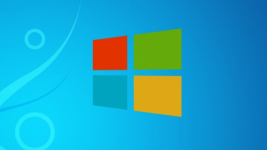
Dosyaları açmak için varsayılan olarak belirlenmiş birkaç farklı uygulama olabilir. Ancak, bazen bir dosya türünü farklı bir programla açmak isteyebilirsiniz. Windows işletim sisteminde, dosya türlerini belirli bir programla ilişkilendirmek ve dosya tipine göre araç değiştirmek oldukça kolaydır. İşte adımlar:
Dosya Türlerini Değiştirme
- Dosya Gezgini'ni Açma: İlgili dosyayı veya dosyaları içeren klasörü açın.
- İlişkilendirme Seçeneklerine Erişme: İlgili dosyaya sağ tıklayın ve ardından "Aç" veya "Açma" seçeneğini seçin. Açma seçeneği yoksa, "Özellikler" seçeneğini tıklayın. Bu size dosya türü hakkında bilgi veren bir pencere açacaktır.
İlişkilendirilmiş Uygulamayı Değiştirme
- "Değiştir" Düğmesine Tıklama: Dosya türü hakkında bilgi veren pencerede, "Değiştir" düğmesini tıklayın. Bu, dosya türünün ilişkilendirilmiş olduğu programı değiştirmenize olanak tanır.
- Program Seçme: Bilgisayarınızda yüklü olan programların bir listesi karşınıza çıkacaktır. Dosyayı hangi programla açmak istediğinizi seçin veya farklı bir programı bulmak için "Diğer Uygulamalar" seçeneğini tıklayın.
- Uygulama Seçme ve Onaylama: İstediğiniz programı seçtikten sonra, "Aç" veya "Tamam" düğmesini tıklayarak değişiklikleri onaylayın.
Dosya Türüne Göre Aracı Değiştirme
- Dosya Türüne Göre Aracı Değiştirme: Bazı durumlarda, bir dosya türünün varsayılan programını değiştirmek yerine, dosya türüne göre aracı değiştirmek isteyebilirsiniz. Örneğin, bir resim dosyasını açmak için kullanılan bir programı, resim düzenleme aracı olarak değiştirmek gibi. Bunun için, "Başka bir uygulama kullan" seçeneğini tıklayın ve ardından istediğiniz programı seçin.
- Seçiminizi Onaylama: İstediğiniz programı seçtikten sonra, "Her zaman bu uygulamayı kullan" seçeneğini işaretleyerek ve "Aç" düğmesine tıklayarak seçiminizi onaylayın.





